O guia de como salvar músicas da Apple off-line
Como disponibilizar o Apple Music offline em 2024? Existe uma nova maneira de fazer isso? Vamos descobrir isso conforme lermos o artigo. A Apple emprega várias maneiras de salvando o Apple Music off-line e às vezes confunde as pessoas. Anteriormente, era o iTunes e também emprega um método diferente de ouvir e reproduzir conteúdo.
A Apple então decidiu mudar tudo e continuou com a plataforma Apple Music. Curiosamente, eles decidiram manter o iTunes no PC. Além disso, a Apple decidiu expandir seu mercado para o ambiente Android. Isso o torna mais interessante para usuários que não são da Apple. Mas agora como você integra os ecossistemas Apple e não-Apple? Também dispositivos iOS e não iOS?
À medida que mais e mais serviços são adicionados à Apple, o processo de manutenção de sua biblioteca se torna mais complexo. Adicione o serviço de streaming de música e fica ainda mais confuso. Então, aqui vamos fornecer algumas diretrizes e etapas sobre como ouvir e salve o Apple Music offline.
Conteúdo do Artigo Parte 1. Posso tocar Apple Music sem a Internet?Parte 2. Como faço o download de toda a minha biblioteca de músicas da Apple diretamente? Parte 3. Salve o Apple Music offline usando TunesFunParte 4. Resumo
Parte 1. Posso tocar Apple Music sem a Internet?
Apple Music é um serviço de streaming de música iniciado pela Apple em 2015. Antes disso, eles estavam preocupados com iTunes. O iTunes não era apenas um reprodutor de música, mas também um organizador de biblioteca e uma loja multimídia de comércio eletrônico online.
As pessoas pensaram que continuariam integrando outras funções ao iTunes, mas provaram que estavam erradas. A Apple recebia continuamente críticas negativas com seu confuso serviço iTunes, então eles desistiram. Eles queriam uma nova marca, então fundaram a Apple Music.
Como acontece com todos os serviços de streaming de música hoje em dia, a proteção de mídia digital se torna uma preocupação. Piratas, hackers, editores ilegais, todos querem uma parte do lucro que os artistas da música obtêm. Como então eles poderiam proteger sua música da pirataria ilegal? É por meio de DRM. DRM significa Gerenciamento de Direitos Digitais.
Há uma controvérsia sobre essa configuração com seu tema anticonsumidor de proteger suas músicas. Tornou-se tão restrito que às vezes você nem conseguia reproduzi-lo com outros reprodutores de mídia não registrados em seus próprios protocolos.

E assim surgiram as restrições. Precisamos de uma conexão com a Internet antes de reproduzir esta faixa. Desculpe, você não é a Apple, você não pode tocar esta música. Ou não, você não pode jogar ou salve o Apple Music offline sem essas condições. As restrições aumentam continuamente.
A Apple expôs seu plano com a Apple Music. Você pode salve o Apple Music offline contanto que você continue com sua assinatura do Apple Music para poder reproduzi-los. Você também pode reproduzi-los apenas com dispositivos registrados da Apple. Ao incorporar sua tecnologia FairPlay, as limitações na reprodução de música de suas músicas foram bem-sucedidas.
Como, então, uma pessoa comum como você pode gerenciar sua própria coleção de músicas da Apple de maneira particular? Posteriormente neste artigo, apresentaremos uma famosa ferramenta de terceiros que pode ajudá-lo com isso.
Parte 2. Como faço o download de toda a minha biblioteca de músicas da Apple diretamente?
A Apple Music, embora seja um serviço de streaming de música, permite a audição offline de seu conteúdo. Seria uma perda real se eles não permitissem e isso seria uma grande decepção para seus consumidores. À medida que expandiram seu alcance para usuários de Android e PC, o mesmo ocorre com suas formas de salvar conteúdo offline.
Aqui, discutiremos maneiras de salvar o Apple Music offline. A Apple Music não cedeu para baixar toda a sua biblioteca de música com apenas um toque, então vamos ensiná-lo a salvar toda a sua biblioteca do Apple Music com diferentes técnicas. Este processo também pode ser usado em como restaurar a biblioteca do Apple Music.
# 1. No dispositivo iOS ou Android
- Abra seu aplicativo Apple Music.
- Não existe uma maneira fácil de baixar toda a sua biblioteca do Apple Music por meio de um dispositivo iOS ou Android. Você pode ter que fazer a coleta ou seleção manual.
- Um truque inteligente é criar uma nova lista de reprodução. Vá para a sua Biblioteca abaixo e pressione Playlists. Com esse método, você pode baixar toda a biblioteca do Apple Music apenas baixando esta lista de reprodução.
- Pressione o sinal + para adicionar uma nova lista de reprodução.
- Nomeie sua lista de reprodução sem título como All of My Music.
- Então você verá o sinal + vermelho abaixo. Pressione Adicionar música.
- Agora você será levado de volta à sua Biblioteca. Agora é hora de escolher todas as suas músicas.
- Se você for para Artistas ou Álbuns, terá a chance de escolher mais músicas com uma única seleção.
- Depois de fazer sua seleção, pressione a marca de seleção no canto superior direito. É hora de voltar ao menu Adicionar lista de reprodução.
- Se você estiver satisfeito com suas seleções, pressione a marca de seleção novamente no canto superior direito.
- Você acabou de criar sua lista de reprodução All of My Music.
- Verifique a seta apontando para baixo no canto superior direito. Esta é a função de download para o dispositivo. Pressione-o.
- Você verá todas as suas músicas aguardando o término do download. Quando estiver pronto, você acabou de salvou Apple Music online!
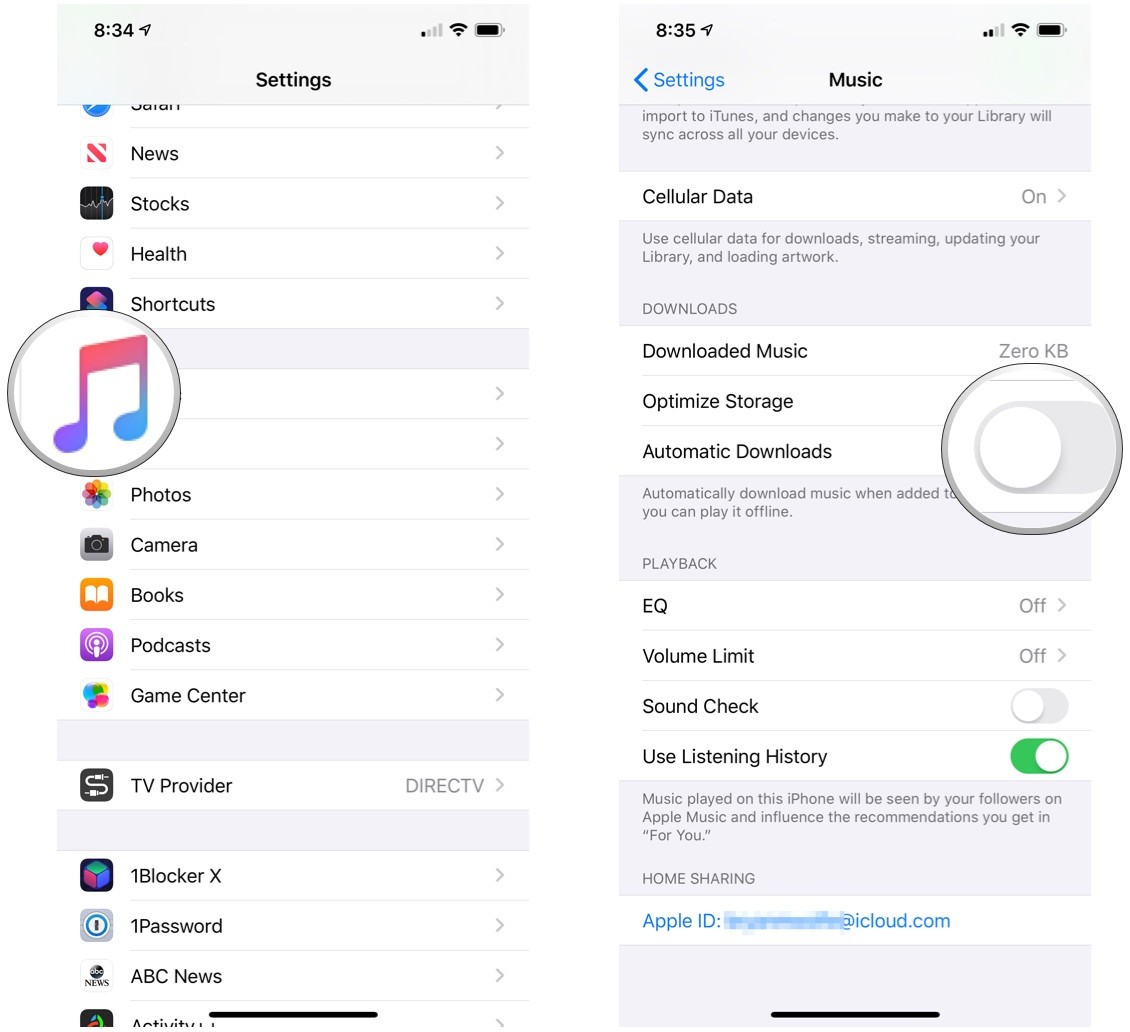
# 2. No PC ou Mac
- A Apple não forneceu uma maneira de baixar toda a sua biblioteca de música. Então, vamos apresentar essa técnica para você.
- Abra o iTunes ou Apple Music em seu computador. Vá para a categoria Música e prossiga para a guia Biblioteca.
- No lado esquerdo, o painel vai para Music Playlists, clique com o botão direito e selecione New Smart Playlist.
- Você preencherá os parâmetros da caixa de diálogo que apareceu.
- Marque Combinar com música com as seguintes regras:
- Tipo de mídia-> é Música e Status do iCloud-> não é compatível.
- Desmarque o limite de XX itens, pois estamos salvando toda a sua biblioteca.
- Verifique a atualização ao vivo. Em seguida, pressione OK.
- Digite o nome desta lista de reprodução. (por exemplo, todas as minhas músicas)
- Agora clique nos 3 pontos ao lado da lista de reprodução e pressione Download. Ele começará a baixar toda a sua biblioteca de músicas da Apple para o seu computador.
- Você acabou de terminar o processo para salvar Apple Music off-line no seu PC ou Mac! Parabéns!
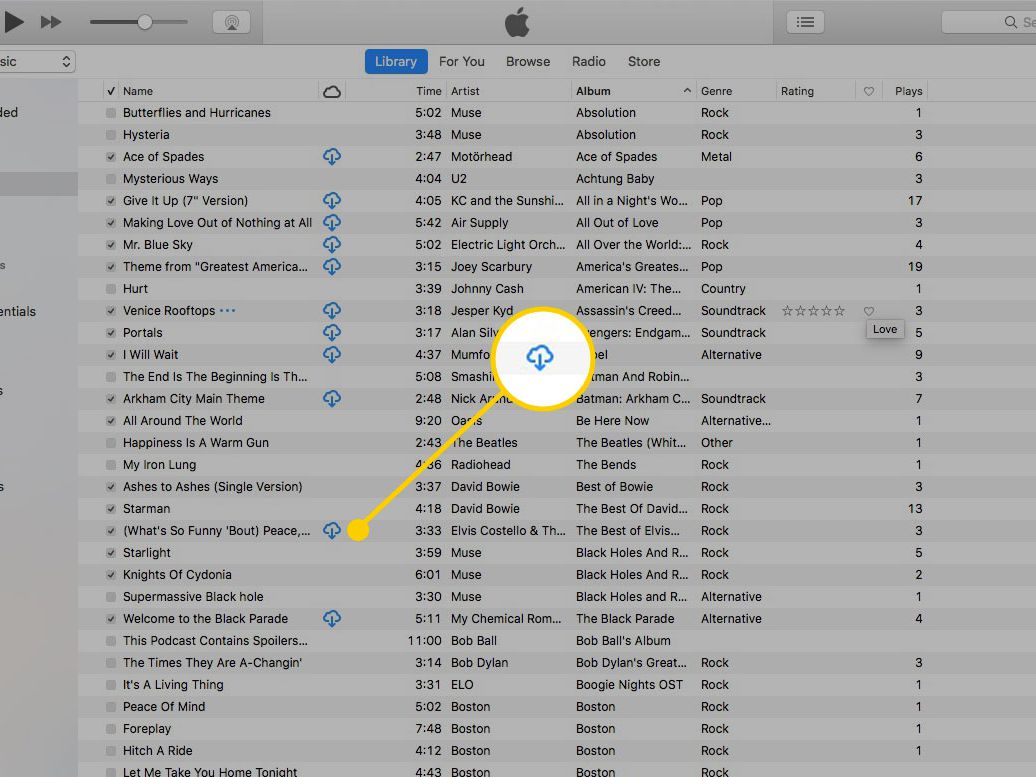
Parte 3. Salve o Apple Music offline usando TunesFun
Uma maneira completa de salve o Apple Music offline e para salvar toda a sua biblioteca de músicas da Apple em seu computador, à medida que “Downloader do Apple Music ” é usar o TunesFun Conversor de música da Apple. Este conversor de música é completo, pois ao mesmo tempo que converte sua música em formatos populares como MP3, ele também remove DRM, permitindo que seja reproduzida livremente offline com qualquer reprodutor de mídia.
TunesFun é uma empresa de tecnologia avançada que faz principalmente software de conversão de música. Ela oferece suporte contínuo a seus clientes com atualizações de software e respostas de e-mail oportunas. Você poderá experimentar o produto deles como uma avaliação gratuita e decidir se deseja comprar uma chave de licença. Todo o seu software passou por rigoroso controle de qualidade, atualizações e patches também são garantidos.
Veja as etapas abaixo para poder baixar e converter todas as músicas de sua biblioteca do Apple Music em seu formato de música favorito sem DRM:
1. Nas Partes 2, 2, baixe toda a sua biblioteca do Apple Music para o seu PC.
2. Agora baixe e instale TunesFun Conversor de música da Apple. Os links podem ser vistos abaixo:
3. Abrir TunesFun e vá para a Biblioteca. Você verá que isso já está sincronizado com o iTunes ou a Apple Music Library.
4. No painel esquerdo, escolha em Playlist a playlist que você fez para baixar toda a sua biblioteca (por exemplo, All of My Music).

5. Selecione todos os arquivos dessa lista de reprodução marcando a caixa Nome na parte superior do software na área da Biblioteca.
6. Você tem a opção de alterar as configurações de saída abaixo na guia Configurações de saída. Escolha MP3 como formato universal de arquivo de música.

7. Quando terminar de selecionar os arquivos, clique em Converter abaixo para iniciar a conversão.

8. Quando terminar, vá para a guia Concluído. Clique em Exibir arquivo de saída para ir para o diretório de saída.
9. Aí está! Você foi capaz de salve o Apple Music offline usando uma poderosa ferramenta de terceiros, o TunesFun Conversor de música da Apple.
Parte 4. Resumo
Aqui concluímos nosso artigo sobre como salvar Apple Music off-line. Apresentamos maneiras de fazer isso em um smartphone e em um computador. Também apresentamos um poderoso software de terceiros que pode converter e remover DRM de todas as suas músicas do Apple Music. Esperamos que isso tenha ajudado muito com seus problemas relacionados ao Apple Music.
Deixe um comentário